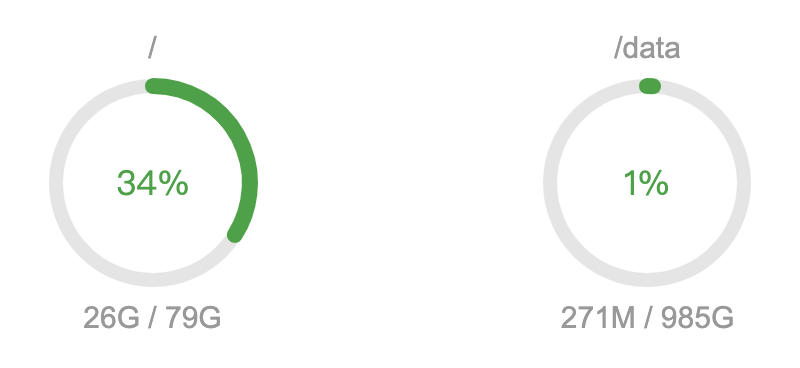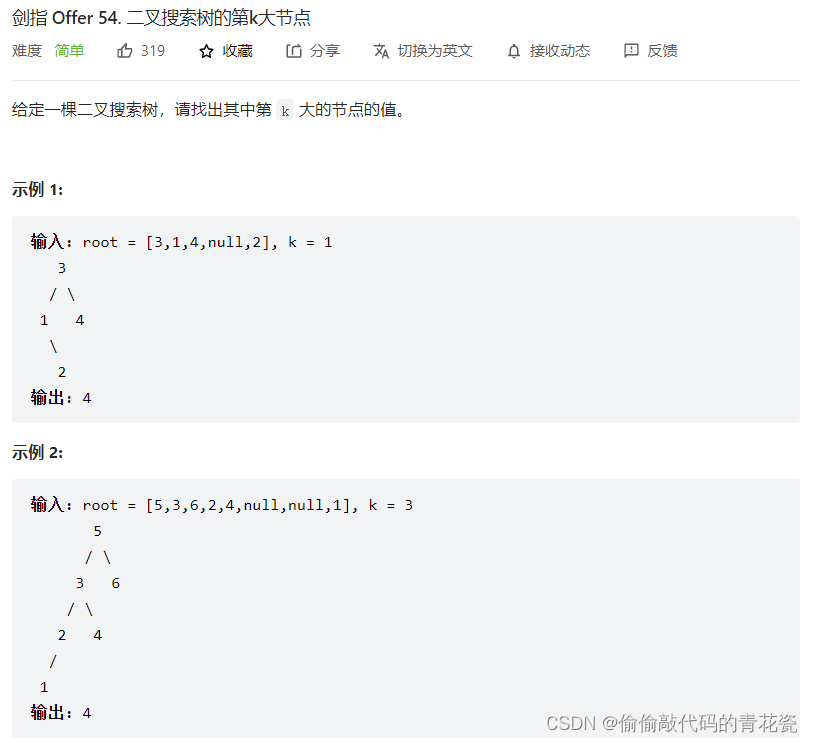在腾讯云后台挂载云硬盘
进入CVM或者Lighthouse管理,这里以Lighthouse为例。选中数据盘,选择实例并挂载,大约需要1分钟。
手动挂载云硬盘后,云硬盘为脱机状态,需登录实例完成初始化操作使云硬盘可用。
在Linux系统中初始化数据盘
通过控制台创建的云硬盘在手动挂载后,作为轻量应用服务器的数据盘使用,默认为联机状态。需登录实例,对数据盘进行格式化、分区及创建文件系统等初始化操作使其可用。
初始化方式有两种,一般选择第一种,也就是将一整块数据盘当作一个盘来整体的使用。
1.若整块硬盘只呈现为一个独立的分区(即不存在多个逻辑盘,如 vdb1 和 vdb2 ),强烈推荐您不使用分区,直接 在裸设备上构建文件系统。
2.若整块硬盘需要呈现为多个逻辑分区(即存在多个逻辑盘),则您需要先进行分区操作,再 在分区上构建文件系统。
在裸设备上构建文件系统
1. ssh 连接实例
这一步不需要做任何说明,使用ssh工具连接即可
2. 执行以下命令,查看磁盘名称
sudo fdisk -l
回显信息类似如下图,表示当前轻量应用服务器有两块磁盘,/dev/vda 为90GB的系统盘,/dev/vdb为1000TB的数据盘
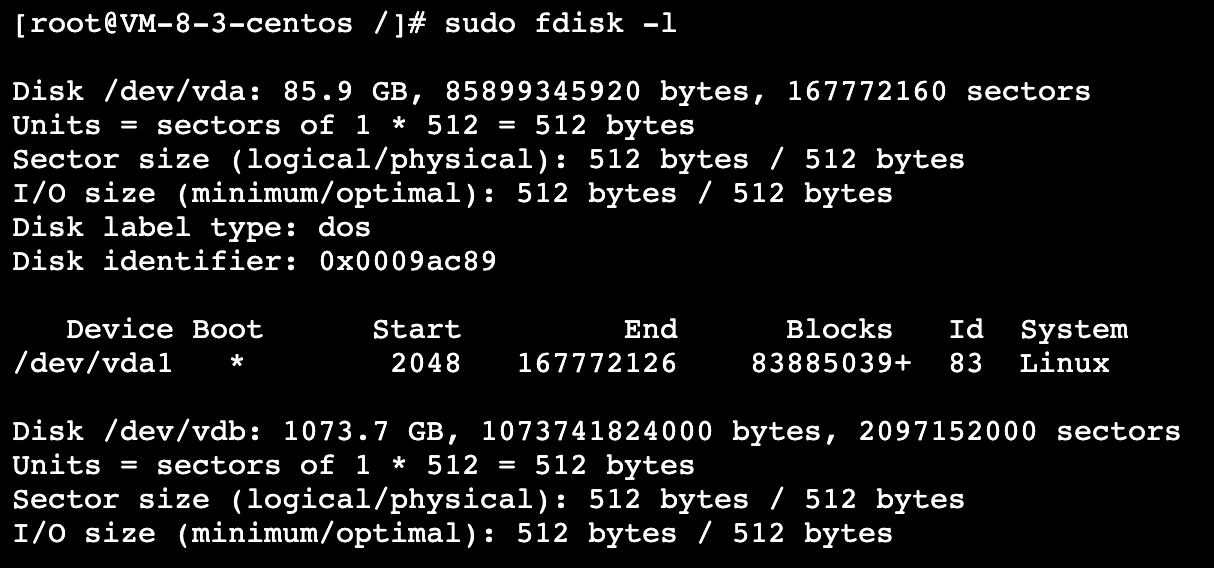
3. 执行以下命令,对 /dev/vdb 裸设备直接创建文件系统格式
sudo mkfs -t <文件系统格式> /dev/vdb
不同文件系统支持的分区大小不同,请根据实际需求合理选择文件系统。以设置文件系统为 EXT4 为例,则执行以下命令:
sudo mkfs -t ext4 /dev/vdb
注意!
格式化需要等待一段时间,请观察系统运行状态,不要退出。
执行以下命令,新建挂载点。
以新建挂载点 /data 为例,则执行以下命令:
sudo mkdir /data
执行以下命令,将设备挂载至新建的挂载点。以新建挂载点 /data 为例,则执行以下命令:
sudo mount /dev/vdb /data
执行以下命令,查看挂载结果。
sudo df -TH
返回类似如下图所示信息,表示 /dev/vdb 已挂载至 /data。
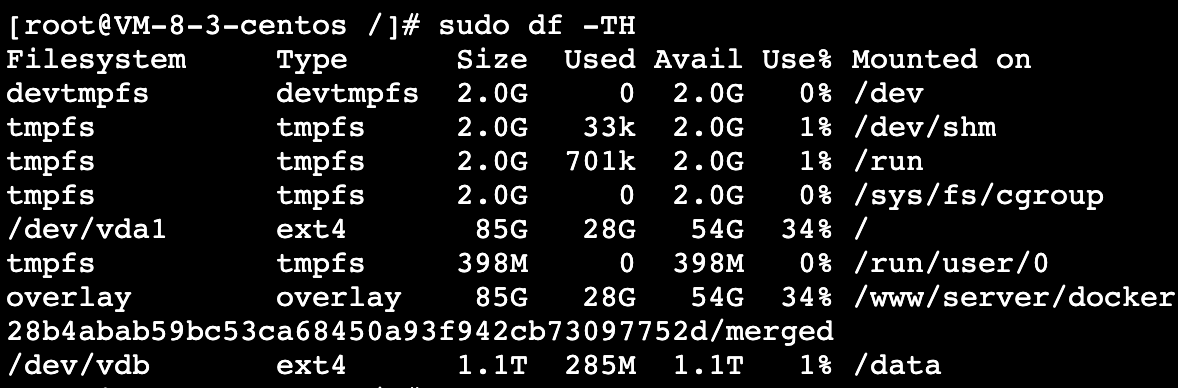
但是每次重启之后都需要手动重新挂载,所以我们需要设置开机自动挂载磁盘
开机自动挂载磁盘
执行以下命令,查看文件系统的 UUID
sudo blkid /dev/vdb
记下此处的uuid并且复制!
执行以下命令,备份 /etc/fstab 文件
以备份到 /home 目录下为例:
sudo cp -r /etc/fstab /home
执行以下命令,使用 VI 编辑器打开 /etc/fstab 文件
sudo vi /etc/fstab
按 i 进入编辑模式。
将光标移至文件末尾,按 Enter,添加如下内容。
<设备信息> <挂载点> <文件系统格式> <文件系统安装选项> <文件系统转储频率> <启动时的文件系统检查顺序>
以使用磁盘分区的 UUID 自动挂载为例,结合前文示例则添加:
UUID=【上文中获取的UUID】 /data ext4 defaults 0 0
例如:
UUID=d489ca1c-5057-4536-81cb-ceb2847f9954 /data ext4 defaults 0 0
按 Esc,输入 :wq 并按 Enter 保存设置并退出编辑器。
执行以下命令,检查 /etc/fstab 文件是否写入成功
sudo mount -a